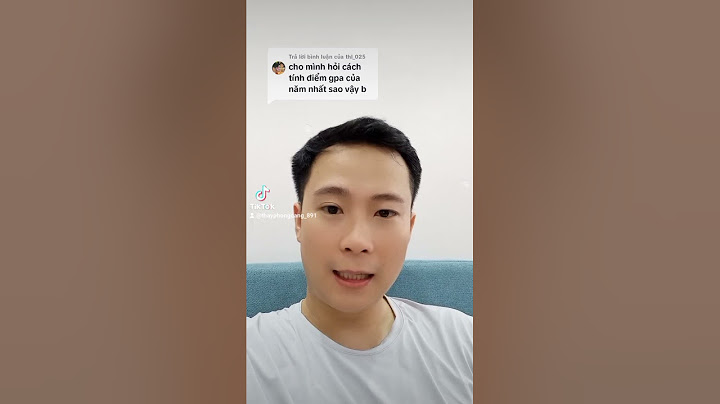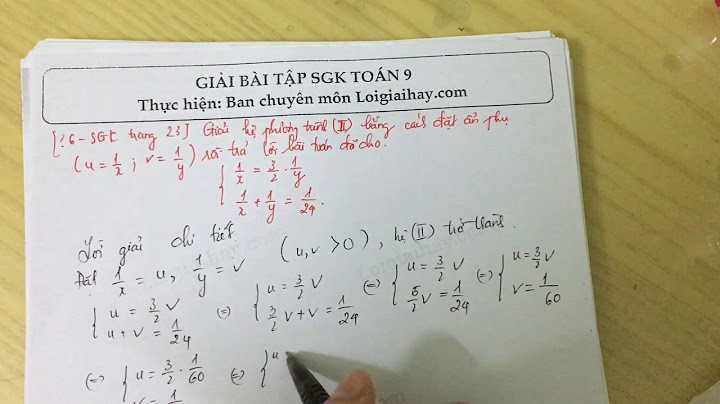Tìm kiếm và thay thế từ trong Word là một công cụ khá hữu ích mà Microsoft mang đến cho người dùng. Chỉ với một vài thao tác đơn giản, người dùng đã có thể dễ dàng chỉnh sửa và hoàn thiện hơn cho văn bản của mình. Việc tìm sửa lại từ ngữ thủ công khiến bạn mất nhiều thời gian và công sức. Hãy xem ngay hướng dẫn cách thay thế từ trong Word chi tiết ngay sau đây nhé. Show
 Lợi ích của việc tìm kiếm và thay thế từ trong WordTìm kiếm và thay thế từ trong Word là một thao tác thông minh giúp người soạn thảo chỉnh sửa văn bản một cách nhanh chóng và tiện lợi. Những lợi ích mà nó đem lại có thể kể đến như:
 Cách tìm và thay thế từ trong WordBước 1: Mở phần mềm soạn thảo văn bản Word, vào mục Home và chọn “Replace”. Bạn cũng có thể sử dụng tổ hợp phím Ctrl + H.  Bước 2: Ở bảng Find and Replace, bạn hãy nhập từ cần tìm và thay thế vào ô “Find what”, nhập từ thay thế mong muốn vào ô “Replace with”.  Bước 3: Khi bạn nhấn “Find Next”, công cụ sẽ hiển thị lần lượt các từ mà bạn muốn tìm kiếm.  Bước 4: Khi bạn chọn “Replace”, công cụ sẽ thay thế lần lượt từng từ bạn muốn thay thế bằng từ thay thế mong muốn.  Bước 5: Còn nếu nhấp vào nút “Replace All”, tất cả các từ tại ô Find what sẽ được thay thế bằng những từ trong ô Replace with. Sau đó bạn chọn “Yes” và chọn tiếp “OK” để hoàn tất.  Cách tìm và thay thế cụm từ trong WordBước 1: Mở Word, chọn mục “Home” và click vào “Replace” hoặc sử dụng phím tắt Ctrl + H.  Bước 2: Nhập cụm từ cần tìm kiếm và thay thế vào dòng “Find what”, nhập cụm từ thay thế mong muốn vào dòng “Replace with”.  Bước 3: Các tùy chọn tìm kiếm và thay thế đối với cụm từ gồm: Find Next, Replace, Replace All thực hiện tương tự như cách tìm kiếm và thay thế đối với từ.  Tìm kiếm và thay thế từ trong Word nâng caoBước 1: Mở hộp thoại Find and Replace và click vào nút “More >>”.  Bước 2: Tại đây sẽ có một số tùy chọn nâng cao mà bạn có thể quan tâm gồm:
 Tạm kếtBài viết trên đây Sforum đã chia sẻ cho bạn cách tìm kiếm và thay thế từ trong Word từ cơ bản đến nâng cao cực tiện lợi. Hy vọng những chia sẻ này sẽ giúp bạn sử dụng Word thành thạo hơn. Chúc bạn thành công. |